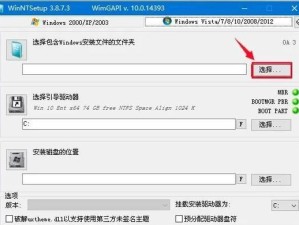在使用Mac系统的过程中,我们经常会遇到需要读取U盘中文件的情况。然而,由于Mac系统与Windows系统存在一些兼容性问题,有时候我们可能会遇到U盘无法被识别的情况。本文将向大家介绍如何在Mac系统中读取U盘,并提供一些解决方法。
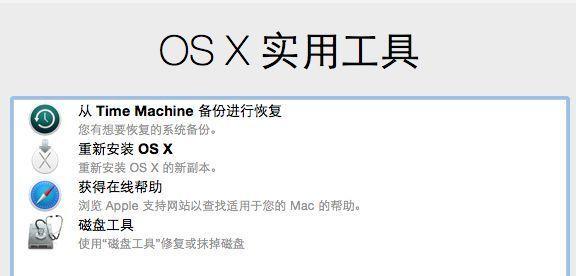
检查U盘是否与Mac系统兼容
通过判断U盘的文件系统类型来确定其是否兼容Mac系统。常见的兼容类型有FAT32和exFAT。
插入U盘并等待识别
将U盘插入Mac电脑的USB接口,稍等片刻,系统会自动识别U盘并在桌面上显示出一个新的盘符图标。
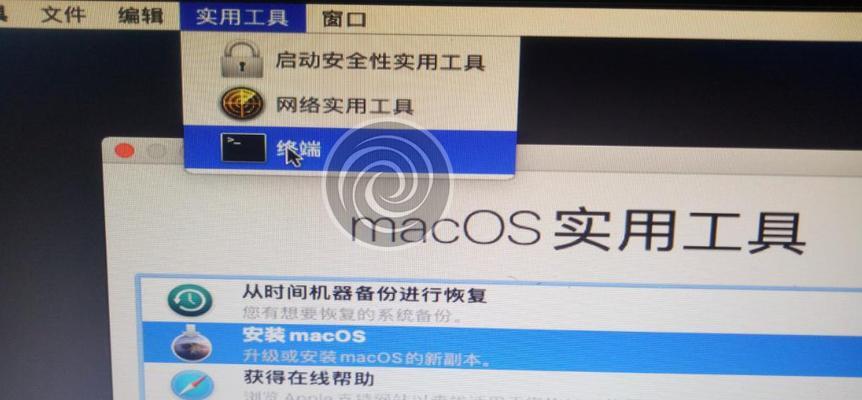
点击U盘图标打开
单击桌面上的U盘图标,或者在Finder窗口左侧的"设备"中找到相应的U盘图标并点击。
访问U盘中的文件和文件夹
在打开的U盘窗口中,您可以浏览和访问U盘中的文件和文件夹。双击文件夹可以进入子目录,单击文件可以直接打开。
拷贝文件到本地
如果需要将U盘中的文件复制到本地,只需选择文件或文件夹,然后拖拽至桌面或其他目标文件夹即可。
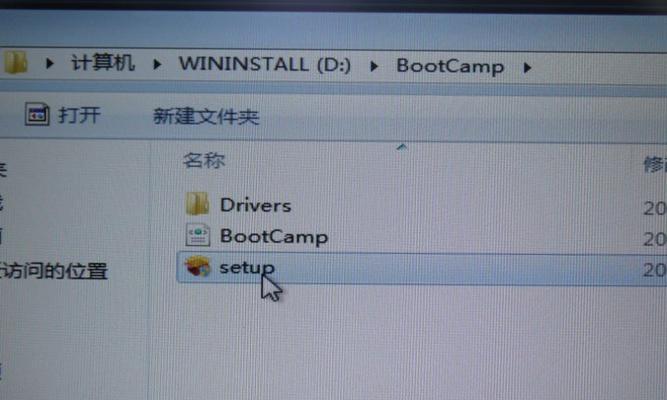
将文件从Mac系统复制到U盘
选中需要复制的文件或文件夹,在菜单栏中选择“编辑”>“复制”,然后打开U盘窗口,选择目标位置,点击右键选择“粘贴”。
解决U盘无法识别问题
如果U盘在插入Mac电脑后没有显示出图标,可能存在一些问题。您可以尝试重新插拔U盘、重启Mac系统、更新系统或使用专用的第三方工具等方法来解决。
使用磁盘工具修复U盘
Mac系统自带的磁盘工具可以帮助您检测和修复U盘上的一些问题。打开"应用程序"中的"实用工具"文件夹,找到并打开"磁盘工具",然后选择U盘进行修复。
安装NTFS驱动程序
Mac系统默认不支持读取NTFS格式的U盘,但您可以通过安装第三方的NTFS驱动程序来实现对NTFS格式的U盘进行读取。
使用虚拟机软件
如果以上方法仍无法读取U盘,您可以考虑在Mac系统上安装虚拟机软件,然后在虚拟机中安装Windows系统,通过Windows系统来读取U盘。
考虑格式化U盘
如果U盘上的数据不重要,您可以尝试将其格式化为与Mac系统兼容的文件系统类型,以便更好地在Mac系统中读取和使用。
备份重要数据
在进行任何操作前,一定要备份U盘上的重要数据。避免数据丢失或损坏。
更新系统和驱动
确保您的Mac系统和相关驱动程序都是最新版本,以提高对U盘的兼容性。
咨询专业人士
如果您还是无法读取U盘,建议咨询专业人士或前往苹果授权维修点寻求帮助。
通过本文的介绍,相信大家已经掌握了如何在Mac系统中读取U盘的方法。无论是检查兼容性、插入识别、访问文件还是解决问题,都有相应的解决方案。希望本文能够对您有所帮助,并顺利解决Mac系统中读取U盘的问题。